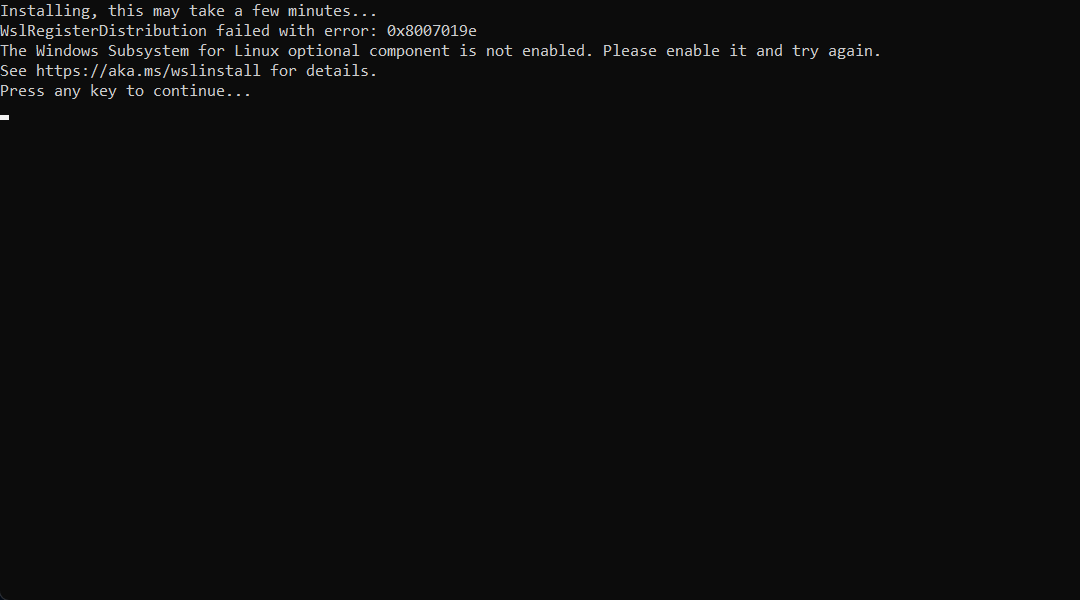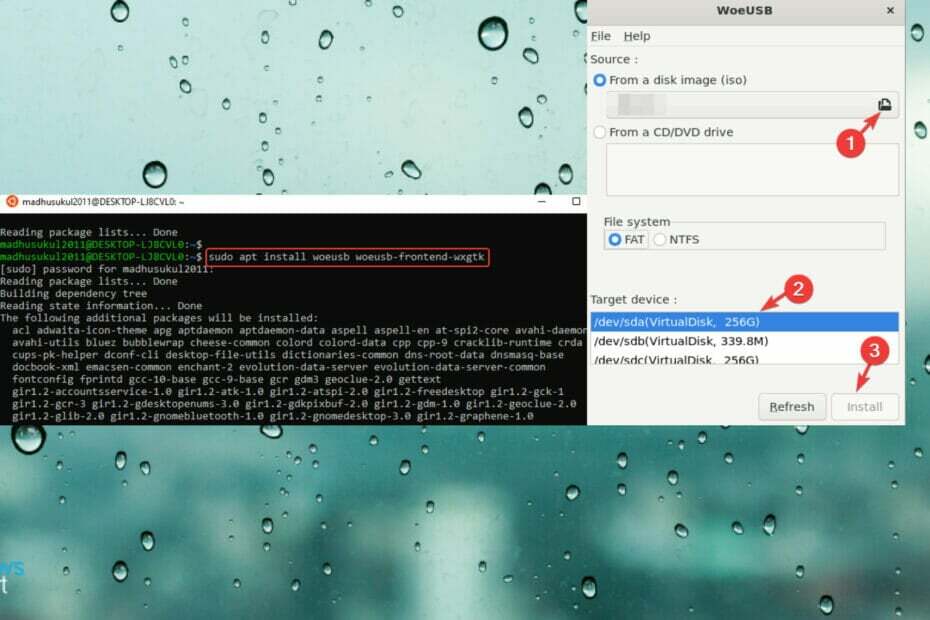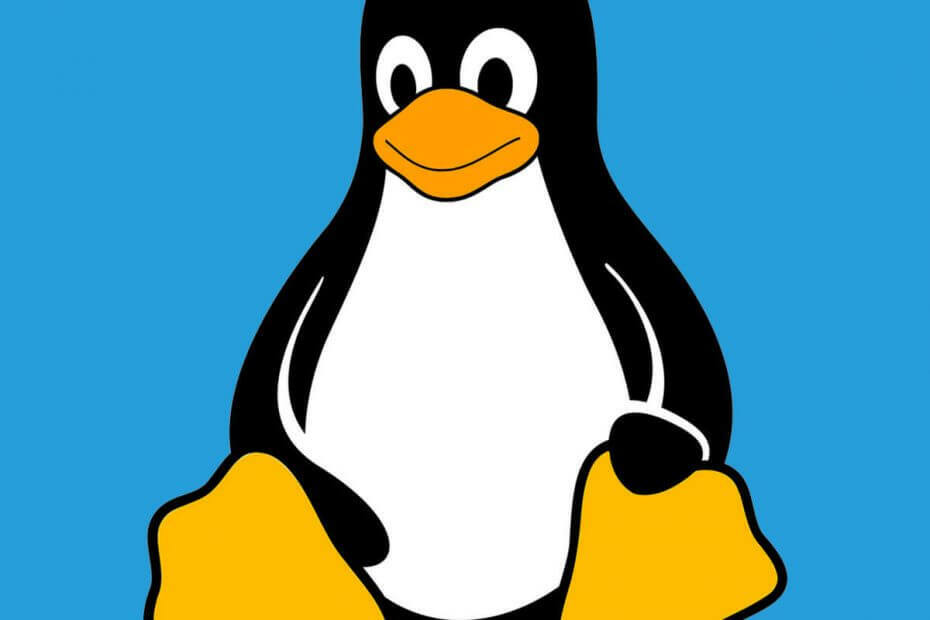
Ši programinė įranga leis jūsų tvarkyklėms veikti ir veikti, taip apsaugant jus nuo įprastų kompiuterio klaidų ir aparatūros gedimų. Dabar patikrinkite visus tvarkykles atlikdami 3 paprastus veiksmus:
- Atsisiųskite „DriverFix“ (patikrintas atsisiuntimo failas).
- Spustelėkite Paleiskite nuskaitymą rasti visus probleminius vairuotojus.
- Spustelėkite Atnaujinti tvarkykles gauti naujas versijas ir išvengti sistemos sutrikimų.
- „DriverFix“ atsisiuntė 0 skaitytojų šį mėnesį.
Visi ten esantys „Linux“ gerbėjai! Dabar galite atsisiųsti „SUSE Linux Enterprise Server 15 SP1“ iš „Microsoft Store“.
Anksčiau „Windows 10“ vartotojams buvo leista įdiegti keletą „Linux“ paskirstymų sistemoje „Windows 10“, įskaitant „Arch“, „Ubuntu“, „Kali Linux“.
Dabar jie taip pat gali įdiegti „SUSE Linux Enterprise Server 15 SP1“. Kūrėjas paaiškina:
„SUSE Linux Enterprise Server 15 SP1“ yra multimodalinė operacinė sistema, kuri atveria kelią IT transformacijai programinės įrangos apibrėžtoje eroje. Moderni ir modulinė OS padeda supaprastinti multimodalines IT, daro tradicinę IT infrastruktūrą efektyvią ir suteikia patrauklią platformą kūrėjams. Todėl jūs galite lengvai pritaikyti ir perkelti svarbius verslui darbo krūvius patalpose ir viešose debesų aplinkose.
Tačiau norint įdiegti naują paskirstymą sistemoje, turėtumėte naudoti bent „Windows 10“ 14388 („Windows 10 Anniversary Update“) versiją.
Turėtumėte nepamiršti, kad negalite paleisti „SUSE Linux Enterprise Server 15 SP1“ „Windows 10 S“ režimu.
Be to, jis taip pat palaiko „Windows Server 2019“ versiją 1709 ir naujesnes.
Ar žinojote, kad „Linux“ įveikė „Windows 10“ v1903 naudodama kelių gijų našumą?
Kaip įdiegti „SUSE Linux Enterprise Server 15 SP1“ sistemoje „Windows 10“?
Norėdami įdiegti „SUSE Linux Enterprise Server 15 SP1“, pirmiausia turėtumėte įgalinti WSL sistemoje „Windows 10“ ir „Server“.
Atlikite šiuos veiksmus, kad įgalintumėte šią funkciją:
-
Atviras Powershell kaip administratorius ir įveskite vieną komandą:
Įgalinti-WindowsOptionalFeature -Online -FeatureName Microsoft-Windows-Subsystem-Linux - Pagaliau, perkrauti jūsų sistema, kad įgalintumėte pakeitimus.
Dabar galite pradėti diegimo procesą.
- Aplankykite „Windows App Store“ ir atsisiųskite SLES-15-SP1.
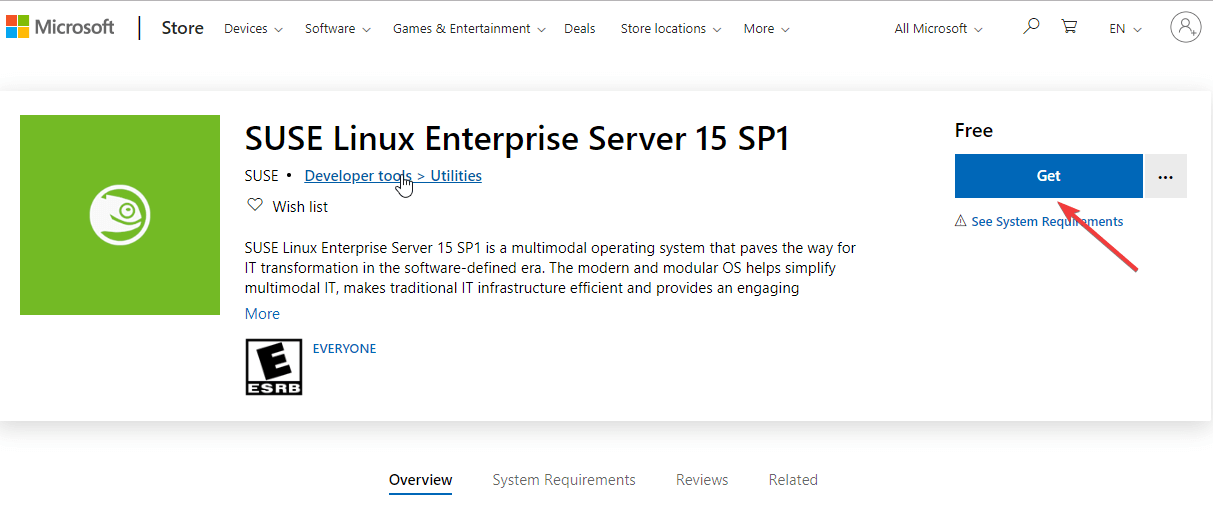
- Kai atsisiuntimas bus baigtas, atidarykite diegimo failą pavadinimu „SLES-15-SP1.appx“ ir paspauskite mygtuką Diegti mygtuką.
- Diegimo eigą galite pamatyti komandų eilutės lange.
- Inicijavimo procesas prasidės baigus diegimą.
- Dabar sistema ragina įvesti a Vartotojo vardas. Atminkite, kad jums nereikia pasirinkti to paties vartotojo vardo, kurį šiuo metu turite kaip „Windows“ vartotojo vardą.
- Tada turite įvesti a Slaptažodis prieš vartotojo vardą.
- Sistema sufleruos, jei norite naudoti vartotojo vardo administravimo (sudo) tikslus.
- Paskutinis, bet ne mažiau svarbus dalykas, kurį galite naudotisudo SUSEConnect -r [registracijos kodas]“Registruoti SLES-15-SP1.
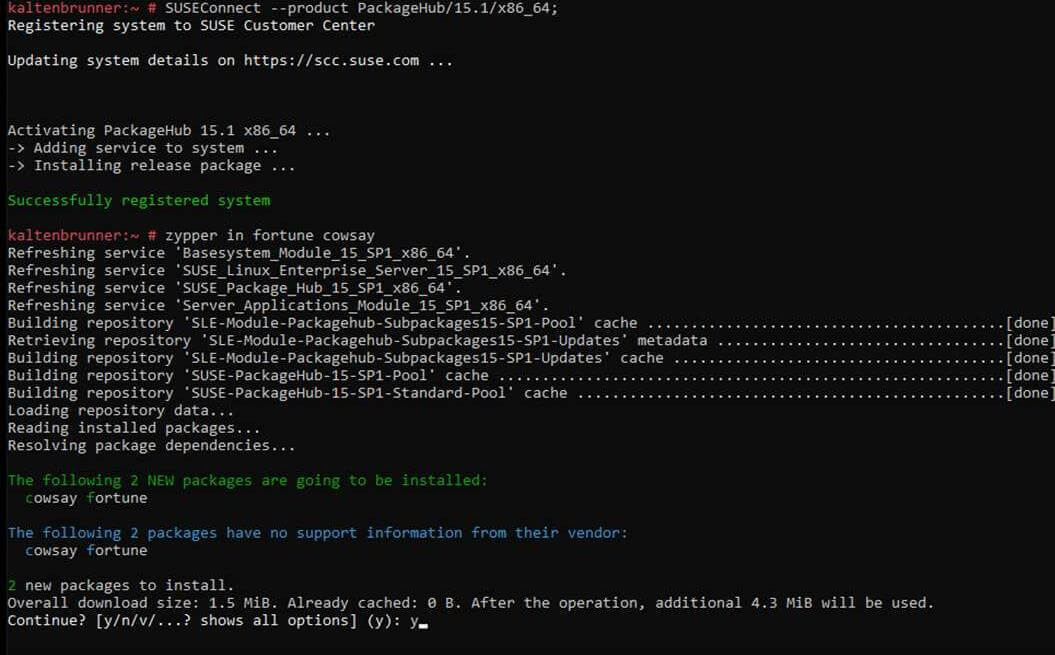
Tikimasi, kad naujas paskirstymas, išskyrus „Windows 10 Home“ vartotojus, pritrauks daug įmonių.
Ką manote apie „SUSE Linux Enterprise Server 15 SP1“ patekimą į „Microsoft Store“? Praneškite mums toliau pateiktose pastabose.
Susiję straipsniai, kuriuos reikia patikrinti:
- „Linux“ yra populiaresnė „Azure“ nei „Windows Server“
- „Microsoft“ žada perkelti „Edge“ į „Linux“, bet netrukus